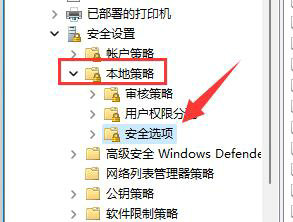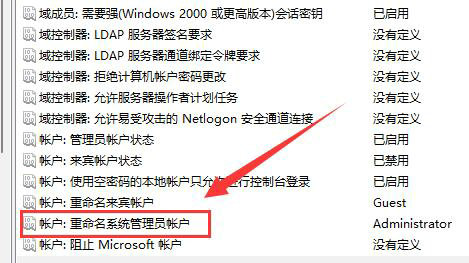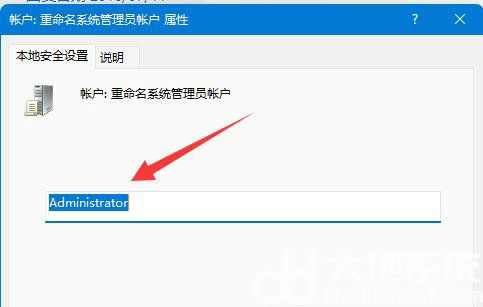win11怎样改用户文件夹名?通过修改用户文件夹名称,可以帮助用户更好的对文件进行分类,那么在win11系统中,更改用户文件夹名要怎么操作呢?
win11用户文件夹怎么改名字:
1、按下键盘“Win+R”组合键。
2、在其中输入“gpedit.msc”回车打开组策略编辑器。
3、展开“windows设置”下的“安全设置“。
4、打开“本地策略”中的“安全选项”。
5、双击打开右边的“账户:重命名系统管理员账户”策略。
6、在下方输入想要修改的文件夹名称再点击“确定”保存即可。
修改用户文件夹名称可能会导致某些软件无法使用,因此建议大家最好选择新建一个用户而不是修改用户文件夹。


 时间 2022-07-29 13:25:13
时间 2022-07-29 13:25:13 作者 admin
作者 admin 来源
来源